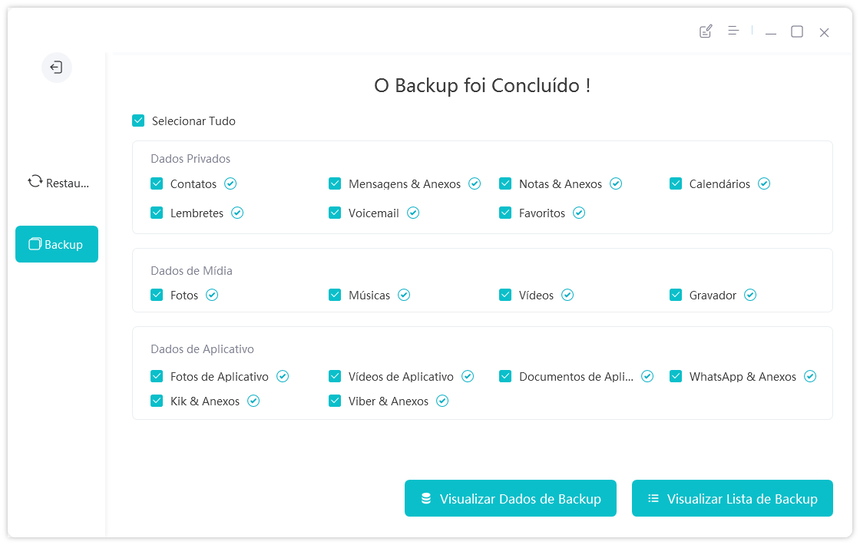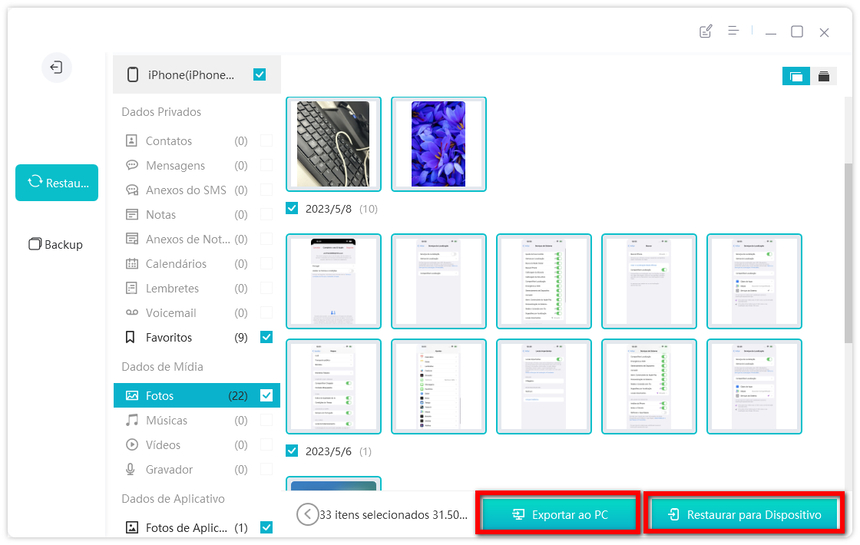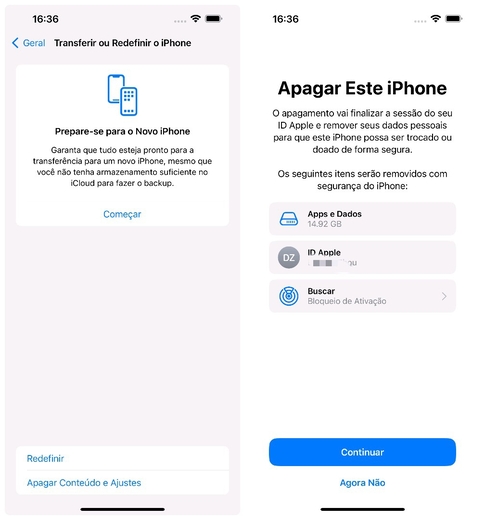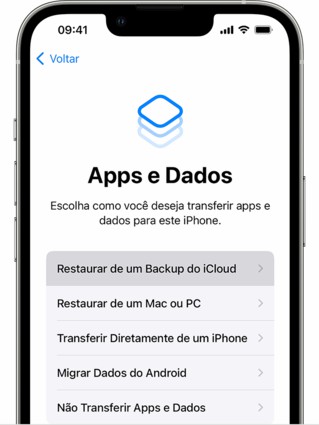As 10 Melhores Alternativas ao Backup iCloud do iPhone [2025 Mais Recente]
Por mais conveniente que o iCloud possa ser para usuários de iPhone e iPad, ele possui suas limitações. Uma delas é o espaço de armazenamento gratuito, que pode se esgotar rapidamente se você tiver muitas fotos, vídeos ou aplicativos. Se você não é fã da Apple, considere usar um serviço de nuvem diferente.
Felizmente, muitas alternativas de backup do iCloud oferecem recursos semelhantes e, em alguns casos, vão além do que o serviço da Apple pode oferecer.
Este post apresentará 10 das melhores alternativas gratuitas ao iCloud da Apple para fazer backup e gerenciar seus dispositivos iOS. Se você precisa de mais espaço de armazenamento, compartilhamento de arquivos mais fácil ou uma compatibilidade excelente entre plataformas, há uma opção para você.
- 1. Alternativas ao iCloud: Por que as pessoas as desejam?
- 2. A Melhor Alternativa ao iCloud para Fazer Backup Local no iOS
- 3. As 9 Alternativas ao iCloud que Vêm em Seguida
- 4. iCloud vs. iCloud Drive, Qual é a Diferença?
- 5. Como Acessar os Backups do iCloud?
1. Alternativas ao iCloud: Por que as pessoas as desejam?
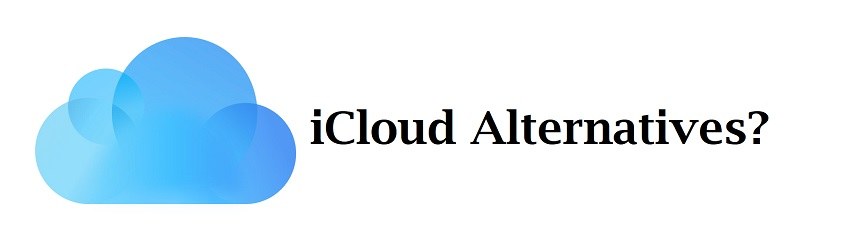
Embora o iCloud possa ser uma maneira conveniente de fazer backup e gerenciar seu iPhone ou iPad, ele pode ser aprimorado.
- Uma das maiores desvantagens é o espaço limitado de armazenamento gratuito. Se você tem muitas fotos, vídeos ou outros dados, pode exceder rapidamente o espaço alocado e precisar pagar por mais.
- Além disso, os usuários não podem restaurar um backup do iCloud sem uma reinicialização de fábrica, o que pode ser inconveniente se você quiser recuperar um único arquivo ou aplicativo.
- Outra área para melhoria no iCloud é que pode levar muito tempo para fazer um backup, especialmente se você tiver uma conexão lenta com a Internet ou uma grande quantidade de dados. Isso pode ser frustrante se você precisar mudar para um novo dispositivo rapidamente ou estiver no meio de um projeto importante.
- Além disso, o iCloud está disponível apenas para usuários da Apple, o que significa que você precisará encontrar uma alternativa de backup do iCloud se tiver um PC ou dispositivo Android.
Essas limitações e inconvenientes são razões pelas quais muitas pessoas procuram alternativas ao iCloud. Felizmente, muitas opções gratuitas oferecem mais espaço de armazenamento, backups mais rápidos e excelente compatibilidade entre plataformas. Na próxima seção, apresentaremos a melhor alternativa ao iCloud.
2. A Melhor Alternativa ao iCloud para Fazer Backup Local no iOSHOT
Se você procura uma alternativa ao iCloud para iPhone ou iPad, recomendamos o Tenorshare iCareFone.
Esta poderosa ferramenta permite fazer backup e restaurar seu dispositivo iOS sem nenhum limite de armazenamento. Você pode restaurar seu backup a qualquer momento, mesmo sem uma reinicialização de fábrica.
Uma das melhores características do iCareFone é a capacidade de restaurar seletivamente dados. Isso significa que você pode restaurar apenas tipos específicos de dados, como fotos, contatos ou mensagens, em vez de restaurar tudo simultaneamente. Isso pode economizar muito tempo e esforço, especialmente se você precisar recuperar apenas alguns arquivos.
E o mais importante é que é 100% protegido pela privacidade. Para usar esta melhor alternativa ao iCloud em seu dispositivo, siga as etapas abaixo:
Download e instale o software em seu PC ou Mac, depois conecte seu dispositivo iOS usando um cabo USB.

A partir daí, você pode fazer backup do seu dispositivo para o seu computador, um disco rígido externo ou outro dispositivo de armazenamento.

Para restaurar seu backup, conecte seu dispositivo novamente e escolha os dados que deseja restaurar.

Outras Características
Além de backup e restauração, o iCareFone oferece muitos outros recursos úteis para gerenciar os dados do seu dispositivo iOS:
- Você pode usá-lo para importar/exportar fotos e vídeos, escanear e excluir fotos duplicadas, acessar a biblioteca compartilhada do iPhone ou ocultar/exibir fotos e vídeos.
- Transferir dados de mídia entre o iTunes e seu dispositivo.
- Executar um teste gratuito no iPhone.
- Fazer download de aplicativos removidos da App Store (por exemplo, BGMI).
- Converter em lote arquivos HEIC para o formato JPG.
- E muito mais...
No geral, o Tenorshare iCareFone é a melhor alternativa ao iCloud para backup local do seu dispositivo iOS.
3. As 9 Alternativas ao iCloud que Vêm em Seguida
Se o iCareFone não atende às suas necessidades, não se preocupe - há muitas outras alternativas ao iCloud para escolher. Aqui estão nove outras opções que valem a pena considerar:
- Google Drive: Oferece espaço de armazenamento gratuito e compatibilidade entre plataformas, com recursos fáceis de compartilhamento e colaboração de arquivos. É a melhor alternativa ao iCloud Photos!
- Dropbox: Uma solução popular de armazenamento em nuvem com uma interface amigável e integração perfeita com outros aplicativos.
- OneDrive: O serviço de nuvem da Microsoft oferece espaço de armazenamento gratuito e integra-se bem aos aplicativos do Office.
- Amazon Drive: Uma opção menos conhecida que oferece armazenamento ilimitado de fotos para membros do Prime, com planos acessíveis para armazenamento adicional.
- Sync.com: Um serviço de nuvem seguro e focado na privacidade, com criptografia de ponta a ponta e armazenamento sem conhecimento.
- pCloud: Um serviço de nuvem com planos generosos de armazenamento, assinaturas vitalícias e criptografia do lado do cliente para segurança adicional.
- Box: Um serviço de nuvem orientado para negócios com recursos robustos de colaboração e gerenciamento de projetos.
- Tresorit: Um serviço de nuvem de alta segurança com criptografia de ponta a ponta e compartilhamento seguro de arquivos.
- Mega: Um serviço de nuvem com planos gratuitos e pagos que oferece espaço de armazenamento generoso e criptografia no lado do cliente.
Cada uma dessas alternativas tem seus pontos fortes e fracos, portanto, compare-as cuidadosamente e escolha aquela que melhor atenda às suas necessidades.
4. iCloud vs. iCloud Drive, Qual é a Diferença?
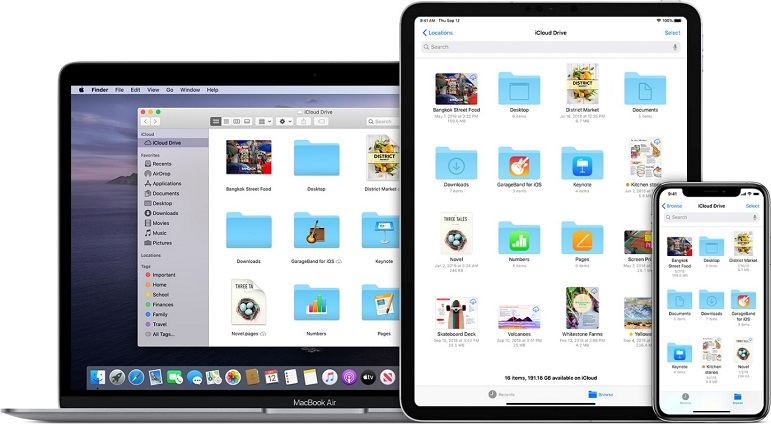
Você não é o único que precisa saber a diferença entre iCloud e iCloud Drive. Esses dois serviços são frequentemente usados de forma intercambiável, mas têm propósitos diferentes.
iCloud é o serviço de nuvem da Apple que permite sincronizar dados entre seus dispositivos Apple, incluindo contatos, calendários, fotos e mais. Ele também fornece um serviço de backup gratuito para seus dispositivos iOS.
iCloud Drive, por outro lado, é o serviço de armazenamento e compartilhamento de arquivos da Apple. Permite que você armazene qualquer arquivo na nuvem e o acesse de qualquer dispositivo. iCloud Drive é semelhante a outros serviços de armazenamento em nuvem, como Google Drive ou Dropbox.
Para ajudar a entender a diferença entre esses dois serviços, aqui está uma tabela de comparação:
| Recurso | iCloud | iCloud Drive |
|---|---|---|
| Propósito | Sincronizar dados entre dispositivos | Armazenar e compartilhar arquivos |
| Armazenamento | 5GB grátis | 5GB grátis |
| Planos adicionais | Disponíveis para compra | Disponíveis para compra |
| Tipo de arquivo | Tipos de dados específicos da Apple | Qualquer tipo de arquivo |
| Integração | Incorporado no iOS e macOS | Requer aplicativo separado |
Como você pode ver, iCloud e iCloud Drive têm propósitos e recursos diferentes. Compreender suas diferenças é essencial para escolher o serviço exemplar para suas necessidades.
5. Como Acessar os Backups do iCloud?
Você não pode acessar arquivos ou dados individuais de um backup do iCloud - só pode restaurar o backup inteiro para seu dispositivo. Se precisar acessar arquivos específicos, precisará usar um método diferente, como o iCloud Drive ou uma ferramenta de backup de terceiros.
Se você fez backup do seu iPhone ou iPad no iCloud, pode se perguntar como acessar esses backups. Aqui está o que você precisa saber:
-
Primeiro, certifique-se de ter um backup do iCloud para acessar. Para verificar, vá para Configurações > [Seu Nome] > iCloud > Gerenciar Armazenamento > Backups. Aqui, você deve ver uma lista dos seus backups, com a data e o tamanho de cada um.

-
Para restaurar a partir de um backup do iCloud, você precisará apagar seu dispositivo primeiro. Vá para Configurações > Geral > Transferir ou Redefinir o iPhone > Apagar Todo o Conteúdo e Ajustes. Isso apagará todos os dados do seu dispositivo e o levará para o Assistente de Configuração.

-
Siga as instruções na tela até chegar à tela de Aplicativos e Dados. Selecione "Restaurar de um Backup do iCloud" e faça login na sua conta do iCloud.

- Escolha o backup que deseja restaurar na lista de backups disponíveis. Certifique-se de escolher o correto, pois você não poderá desfazer a restauração depois de concluída.
- Aguarde o término do processo de restauração. Isso pode levar de alguns minutos a várias horas, dependendo do tamanho do backup e da velocidade da sua conexão com a internet.
- Depois que o processo de restauração estiver completo, seu dispositivo deve ser restaurado para quando você fez o backup. Isso significa que todos os seus aplicativos, dados e configurações também devem ser restaurados.
Conclusão
Em conclusão, embora o iCloud seja valioso, muitas alternativas oferecem mais flexibilidade e recursos. Para uma alternativa abrangente de backup do iCloud, recomendamos o Tenorshare iCareFone. Com armazenamento ilimitado, capacidade de restaurar a qualquer momento e opções de restauração seletiva, o iCareFone é uma solução confiável para gerenciar os dados do seu dispositivo iOS.
Se você estiver pronto para experimentar o iCareFone, vá para o site da Tenorshare e faça o download do software hoje. E se tiver alguma dúvida ou precisar de ajuda para começar, a equipe de suporte deles está sempre disponível. Mude para as alternativas para não pagar o iCloud com mais espaço livre no iPhone, o Tenorshare iCareFone oferece experiência melhor e mais simplificada nos dispositivos iOS.

Tenorshare iCareFone
O Melhor Ferramenta Gratuita de Transferência & Backup de iPhone
Facilmente, sem iTunes